Stampa da Desktop Editor
È possibile stampare documenti da Desktop Editor.
|
NOTA
|
|
Se si sta utilizzando un documento IWB, per la stampa vengono utilizzate le impostazioni di stampa memorizzate nel documento IWB. Per informazioni dettagliate sulle impostazioni di stampa, vedere la seguente sezione.
Per informazioni su come stampare le pagine selezionate nella Finestra Navigazione o nella Finestra Lavoro di Desktop Editor, vedere la seguente sezione.
Per informazioni sul metodo di impostazione del numero di copie, dell'intervallo di stampa, ecc. in una finestra di dialogo per la stampa dei documenti e sul metodo di stampa dei documenti con un campo Stampa unione impostato in Desktop Editor, vedere la seguente sezione.
Per informazioni sulla stampa dalla schermata Desktop Browser, vedere la seguente sezione.
|
1.
Selezionare il driver della stampante da utilizzare dall'elenco discesa [Stam.] sulla barra multifunzione.
Oppure selezionare il driver della stampante da utilizzare [Nome stampante] nella Finestra Dettagli.
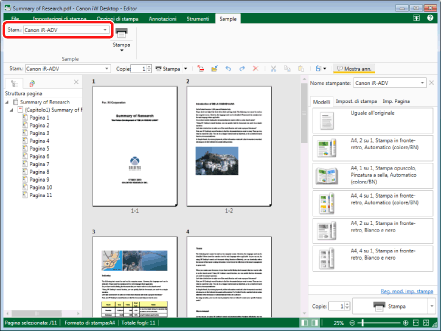
Se viene visualizzato un messaggio di conferma, passare al punto 2.
Se non viene visualizzato un messaggio di conferma, passare al punto 3.
|
NOTA
|
|
Se il driver da usare viene modificato da un driver del fax a un driver della stampante, [Fax] cambia automaticamente in [Stampa].
Per ulteriori informazioni sulle operazioni legate alla selezione di un driver fax in [Stam.], vedere di seguito.
Se la Finestra Dettagli non è visualizzata, vedere la seguente sezione.
Se i comandi non vengono visualizzati sulla barra multifunzione di Desktop Editor, vedere la seguente procedura per visualizzarli.
La stessa operazione può essere eseguita anche con i pulsanti degli strumenti. Se i pulsanti degli strumenti non sono visualizzati sulla barra degli strumenti di Desktop Editor, vedere la seguente sezione per visualizzarli.
|
2.
Fare clic su [Sì].
3.
Per specificare il numero di copie da stampare, utilizzare [Copie] sulla barra multifunzione.
Oppure, specificare il numero di copie da stampare in [Copie] nella Finestra Dettagli.
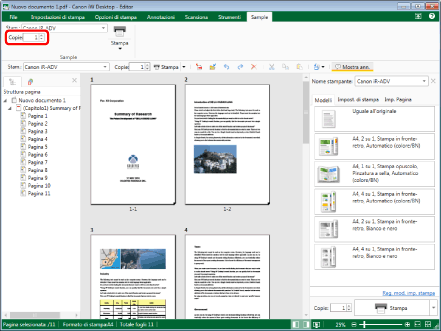
4.
Fare clic sull'icona per il comando della barra multifunzione.
In alternativa, eseguire uno dei passaggi indicati di seguito.
Selezionare [Stampa] sulla barra multifunzione > [Stampa].
Fare clic su [Stampa] nella Finestra Dettagli.
Fare clic ▼ per il pulsante [Stampa] nella Finestra Dettagli e selezionare [Stampa].
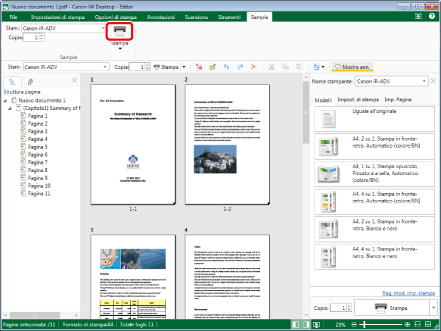
La stampa dei documenti viene avviata.
|
NOTA
|
|
Se è selezionata la casella di controllo [Visualizza il messaggio di conferma se l'anteprima di stampa non è visualizzata durante la stampa] in [Impostazioni di sistema], viene visualizzato un messaggio di conferma prima della stampa se si eseguono le suddette operazioni quando è in esecuzione una delle seguenti modalità.
Modalità Annotazioni
Modalità di scansione
Modalità Timbri digitali
Modalità Impostazioni di stampa Stampa unione
Modalità Modifica solo pagine originali
Modalità Redazione
Menu [File] > [Opzione] > [Impostazioni di sistema] > [Editor] > [Opzioni] > [Visualizza il messaggio di conferma se l'anteprima di stampa non è visualizzata durante la stampa]
Se la casella di controllo [Visualizza finestra di stampa/invio fax] è deselezionata in [Impostazioni di sistema], viene visualizzato un messaggio di conferma se si esegue un'operazione quando le annotazioni sono nascoste. Per stampare le annotazioni, fare clic su [Stampa con annotazioni].
Se è selezionata la casella di controllo [Visualizza finestra di stampa/invio fax], viene visualizzata la finestra di dialogo. Per informazioni su come specificare le impostazioni dettagliate per la stampa dei documenti con la finestra di dialogo, vedere la seguente sezione.
Menu [File] > [Opzione] > [Impostazioni di sistema] > [Impostazioni comuni] > [Stampa/Invia via fax] > [Visualizza finestra di stampa/invio fax]
Se i comandi non vengono visualizzati sulla barra multifunzione di Desktop Editor, vedere la seguente procedura per visualizzarli.
La stessa operazione può essere eseguita anche con i pulsanti degli strumenti. Se i pulsanti degli strumenti non sono visualizzati sulla barra degli strumenti di Desktop Editor, vedere la seguente sezione per visualizzarli.
Se si stampa un'immagine di larghezza o altezza superiore a 482,6 mm (19 pollici), l'immagine viene ridotta in modo da non superare 482,6 mm (19 pollici), mantenendo le proporzioni.
Se viene specificato un formato carta nelle impostazioni formato di output, l'immagine viene ridotta per adattarsi al formato carta selezionato.
Se si seleziona l'opzione [Automatico (formato)] nelle impostazioni formato di output, l'immagine viene ridotta in base al formato carta specificato in [Formato carta immagine ridotta] in [Impostazioni di sistema]. Il formato carta selezionato durante la stampa però può variare rispetto al formato carta selezionato, in base alla forma dell'immagine.
Menu [File] > [Opzione] > [Impostazioni di sistema] > [Impostazioni comuni] > [Importa] > [Formato carta immagine ridotta]
Se si selezionano diversi formati carta (ad esempio A4 e A3), l'immagine viene ridotta per adattarsi al formato carta più grande.
Se nell'immagine non vengono incluse informazioni sulla risoluzione, l'immagine viene convertita a 96 dpi.
Se la qualità dell'anteprima di Desktop Editor non è buona, è possibile che l'inconveniente si risolva selezionando [Alta qualità] in [Impostazioni di sistema].
Menu [File] > [Opzione] > [Impostazioni di sistema] > [Impostazioni comuni] > [Impostazioni visualizzazione] > [Selezionare la qualità dell'immagine da visualizzare nell'anteprima]
Per ulteriori informazioni sullo stato del lavoro di stampa, vedere:
Se l'intestazione/piè di pagina della pagina da stampare si sovrappone ai margini del foglio, viene visualizzato un messaggio di conferma. Regolare la posizione dell'intestazione/piè di pagina in base ai margini del foglio visualizzati nel messaggio.
|